iPhoneクイックスタートでLINEはどうなる?トーク履歴が残るか消えるか徹底解説
新しいiPhoneに機種変更する際、データ移行の方法として多くの方がApple純正の「クイックスタート」機能を利用しています。この機能は確かに便利ですが、LINEのデータ移行については多くのユーザーから「iPhoneクイックスタートでLINEはどうなる」という疑問が寄せられています。
本記事では、iPhoneクイックスタートでLINEトーク履歴がどのように扱われるのか、そしてiPhone機種変更でクイックスタートとLINEを安全に移行するための方法について、詳しく解説していきます。
Part1.iPhoneのクイックスタートとは?
iPhoneのクイックスタートは、Apple純正のデータ移行機能です。Wi-Fi経由で古いiPhoneから新しいiPhoneへ、アプリや設定などのデータを直接転送できる便利な機能です。
従来のiTunesやiCloudを使ったバックアップ・復元と比較して、より簡単で高速なデータ移行が可能です。クイックスタートでは、以下のようなデータが移行されます:
- アプリとアプリデータ(一部)
- デバイス設定
- Apple ID設定
- キーチェーンデータ
- 壁紙
- 写真と動画(一部)
ただし、すべてのアプリデータが完全に移行されるわけではありません。特にサードパーティ製のアプリについては、個別にログインや設定が必要な場合があります。
1.クイックスタートでLINEを移行する方法
クイックスタートでLINEアプリ自体は新しいiPhoneに移行されますが、LINEのデータについては別途対応が必要です。基本的な手順は以下の通りです:
手順1: 古いiPhoneでLINEの「引き継ぎ準備」を実行
手順2: 新しいiPhoneでクイックスタートを実行
手順3: 移行完了後、LINEアプリでアカウントにログイン
手順4: 必要に応じてトーク履歴を復元
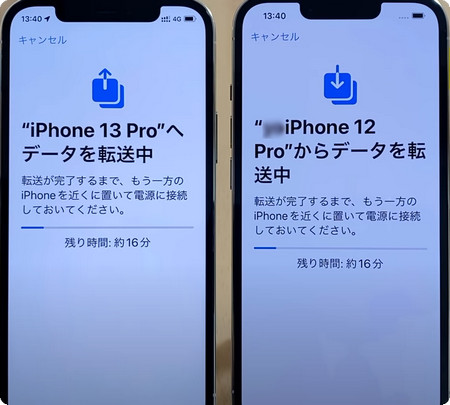
Part2.iPhoneのクイックスタートでLINEはどうなる?
iPhoneクイックスタートでLINEはどうなるかについて、詳しく解説します。クイックスタートでのLINE移行には、いくつかの注意点があります。
1.LINEアカウント自体は引き継げる
クイックスタートを使用すると、LINEアプリ自体は新しいiPhoneにインストールされます。しかし、アプリがインストールされているだけで、アカウント情報やトーク履歴は自動的には復元されません。
新しいiPhoneでLINEアプリを開くと、通常はログイン画面が表示されます。ここで電話番号やメールアドレスを使ってアカウントにログインする必要があります。
2.LINEトーク履歴の移行はiCloudバックアップが必要
クイックスタートでLINEのトーク履歴が残るためには、事前にiCloudへのトーク履歴バックアップが必要です。クイックスタート機能だけでは、LINEのトーク履歴は移行されません。
iCloudバックアップの設定方法:
手順1: LINEアプリを開く
手順2: 「ホーム」→「設定」→「トーク」を選択
手順3: 「トークのバックアップ」をタップ
手順4: 「今すぐバックアップ」を実行
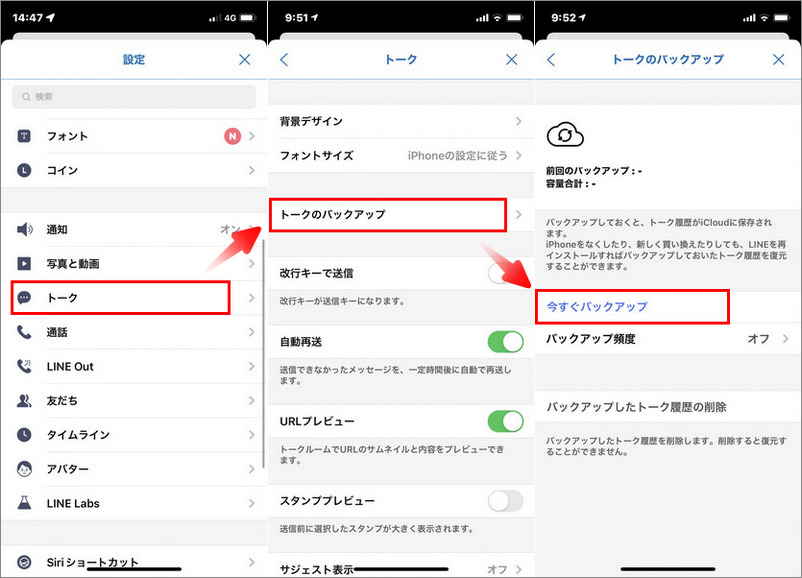
3.LINE「引き継ぎ準備」が必須であり
機種変更前には、必ずLINEの「引き継ぎ準備」を行う必要があります。この設定を忘れると、新しいiPhoneでのアカウント引き継ぎが困難になる場合があります。
引き継ぎ準備の手順:
手順1: LINEアプリの「ホーム」→「設定」→「アカウント引き継ぎ」
手順2: 「アカウントを引き継ぐ」をオンにする
手順3: 36時間以内に新しいiPhoneで引き継ぎを実行
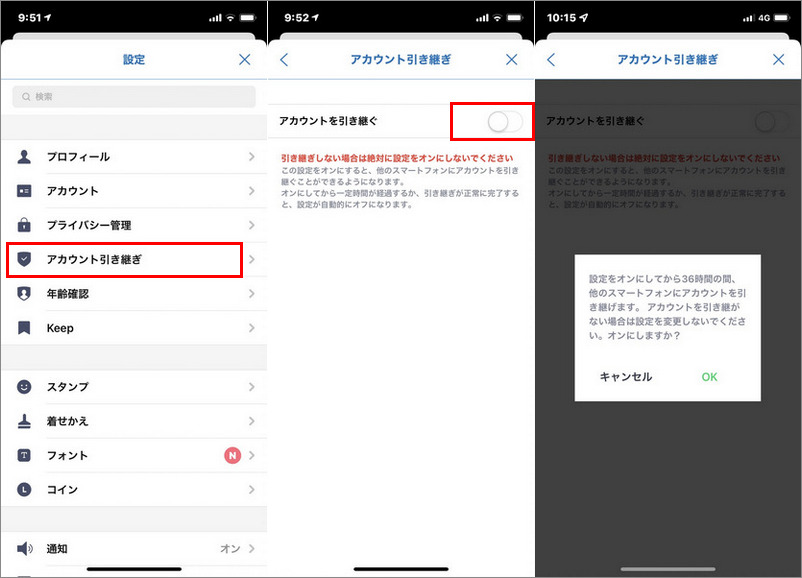
Part3.iPhoneのクイックスタートでLINEトーク履歴は残る?
クイックスタートでLINEのトーク履歴が残るかどうかは、事前の準備によって決まります。トーク履歴が残るケースは以下の通りです:
1.iCloudバックアップを使用している場合
iCloudにトーク履歴をバックアップしておけば、新しいiPhoneでLINEにログインする際にトーク履歴を復元できます。この方法が最も確実で推奨される方法です。
復元手順:
手順1: 新しいiPhoneでLINEにログイン
手順2: 「トーク履歴を復元」画面で「復元する」をタップ
手順3: iCloudからのダウンロードを待つ
2.LINEの引き継ぎ機能を利用する場合
LINEの「アカウント引き継ぎ設定」をオンにしておくことで、電話番号やメールアドレス、そして事前にバックアップしたトーク履歴も安全に移行できます。ただし、クイックスタートでLINEトーク履歴が14日以上経過している古いバックアップの場合、最新の状態までは復元されない可能性があります。
Part4.iPhoneのクイックスタートでLINEトーク履歴が消えたのはなぜ?
クイックスタートでLINEトーク履歴が消えた場合の主な原因を解説します。
原因1.LINEバックアップを取っていなかった
最も多い原因が、事前にiCloudへのトーク履歴バックアップを取っていなかったケースです。クイックスタートでLINEバックアップなしの状態では、トーク履歴の復元は基本的に不可能です。
原因2.iCloud容量不足で履歴が保存されていなかった
iCloudの容量が不足していると、トーク履歴のバックアップが正常に完了しない場合があります。バックアップ実行時にエラーが発生していないか確認が重要です。
iCloud容量の確認方法:
手順1: 「設定」→「Apple ID」→「iCloud」
手順2: 使用容量とストレージの状況を確認
手順3: 必要に応じて容量を増やすか不要なデータを削除
原因3.別のApple IDでサインインしてしまった
新しいiPhoneで異なるApple IDでサインインすると、以前のiCloudバックアップにアクセスできません。必ず同じApple IDを使用することが重要です。
原因4.LINEアプリを正しく引き継ぎしていなかった
iPhone機種変更でクイックスタートとLINEの際、LINEアプリの引き継ぎ手順を正しく実行していない場合、アカウント情報やトーク履歴が消失する可能性があります。
Part5.クイックスタートで消えたLINEトーク履歴を復元する方法
クイックスタートでLINEトーク履歴が消えた場合の対処法を紹介します。
方法1.iCloudバックアップからの再復元を試す
まず、iCloudに古いバックアップが残っていないか確認します。以前に作成したバックアップがある場合、以下の手順で復元を試みることができます:
手順1: LINEアプリをアンインストール
手順2: App Storeから再インストール
手順3: ログイン時に「トーク履歴を復元」を選択
手順4: 利用可能なバックアップを確認

方法2.LINE公式の引き継ぎ機能を使う
アカウントの引き継ぎ設定が有効だった場合、以下の方法で再度試すことができます:
手順1: LINEアプリでログアウト
手順2: 「引き継ぎ認証」を使って再ログイン
手順3: トーク履歴の復元オプションを確認

方法3.LINEデータ復元ソフトからバックアップなしのトーク履歴を復元する
クイックスタートでLINEバックアップなしの場合でも、専門的なデータ復元ソフトを使用することで、失われたトーク履歴を復元できる可能性があります。
UltData LINE トーク復元ソフトは、バックアップがない状況でもLINEのトーク履歴、写真、動画などを復元できる専門ツールです。iPhone、Android両方に対応しており、iPhoneクイックスタートでLINEはどうなるという問題に直面した際の最後の手段として活用できます。
バックアップなしに、LINEトーク履歴・写真・動画や期限切れたファイルなどを簡単に復元できます。iPhone・iPad・Android対応で、すべてのデバイスをサポートしております。
-
UltData LINE Recoveryを起動します。復元したいデバイスを接続します。

-
復元したいデータをスキャンし、プレビューを確認します。

-
復元したいデータを復元します。

最後に
iPhoneクイックスタートでLINEはどうなるという疑問について、詳しく解説してきました。クイックスタートは便利な機能ですが、LINEのトーク履歴については事前の準備が重要です。
もし適切な準備を忘れてしまい、クイックスタートでLINEバックアップなしの状態でトーク履歴が消失してしまった場合でも、UltData LINE Recoveryのような専門的なデータ復元ソフトを使用することで、大切なトーク履歴を取り戻せる可能性があります。
iPhone機種変更でクイックスタートとLINEでの問題を避けるためにも、事前準備を怠らず、安全なデータ移行を心がけましょう。
iPhoneクイックスタートでLINEはどうなる?トーク履歴が残るか消えるか徹底解説
最終更新日2025-09-28 / カテゴリLINE データ 復元













(0 票、平均: 5.0 out of 5 )
(クリックしてこの記事へコメント)